Você está tentando classificar alguns de seus dados no Excel. Tudo parece bem até você receber um erro desagradável: “Para fazer isso, todas as células mescladas precisam ter o mesmo tamanho”.
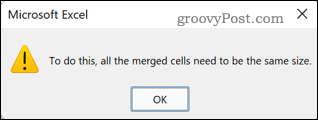
As células mescladas podem causar estragos quando você está tentando classificar seus dados. O problema é que as células mescladas nem sempre são tão fáceis de detectar. A boa notícia é que é fácil caçar qualquer célula mesclada desonesta e se livrar delas. Bem, é fácil se você estiver usando o Windows; Os usuários de Mac têm mais dificuldade com as coisas.
Veja como encontrar células mescladas no Excel e removê-las.
Como encontrar células mescladas no Excel no Windows
Antes de remover células mescladas de seus dados, você precisa encontrar todas elas. Isso é simples de fazer usando a ferramenta Localizar e Substituir do Excel .
Para encontrar células mescladas no Excel:
- Realce as células onde você deseja procurar células mescladas. Para selecionar todas as células, clique no espaço vazio no canto superior esquerdo da planilha ou pressione Ctrl+A .
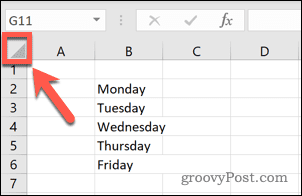
- Clique na guia Início .
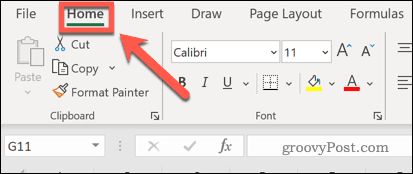
- Clique no ícone Localizar e selecionar .
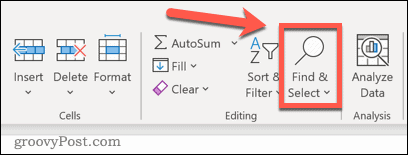
- Selecione Localizar .
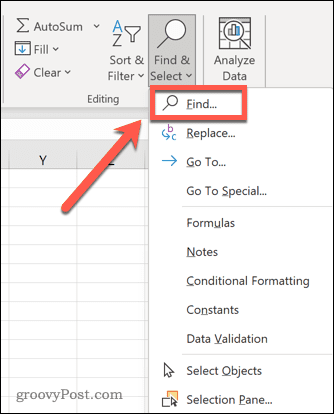
- Clique no botão Opções .
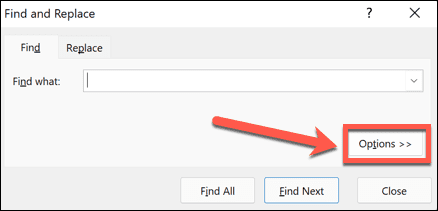
- No final das configurações de Localizar , clique em Formatar .
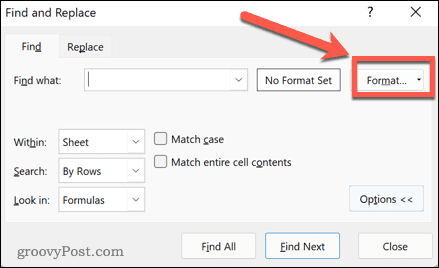
- Na guia Alinhamento , clique em Células mescladas . Deve conter uma marca de verificação em vez de uma linha. Clique em OK para confirmar as configurações de formato .
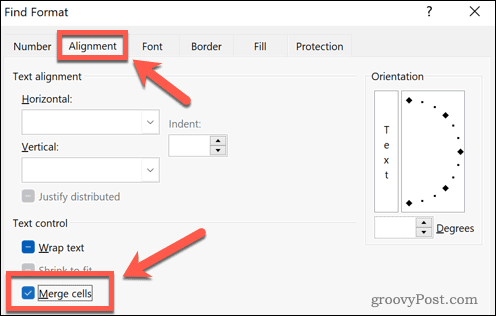
- Clique em Localizar tudo .
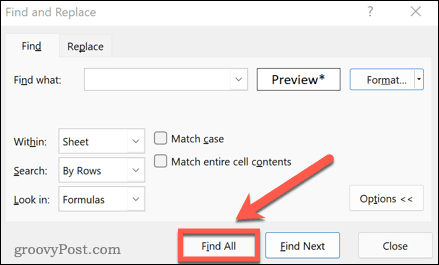
- Todas as células mescladas serão listadas na parte inferior da janela. Clicar em um resultado o levará a essa célula.
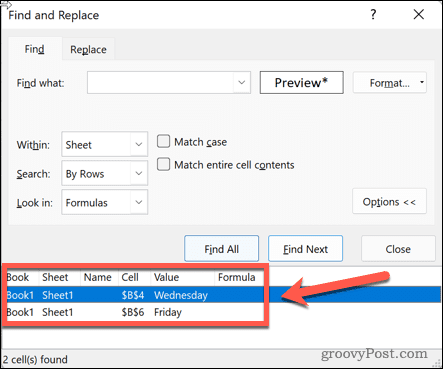
Como desfazer a mesclagem de células no Excel no Windows
Agora que as encontramos, você precisará aprender a remover células mescladas no Excel.
Para desfazer a mesclagem de células no Excel:
- Siga as etapas acima para encontrar todas as células mescladas em sua seleção.
- Selecione todas as células encontradas clicando no resultado superior, segurando Shift e clicando no resultado inferior. Isso selecionará todas as células mescladas que foram encontradas.
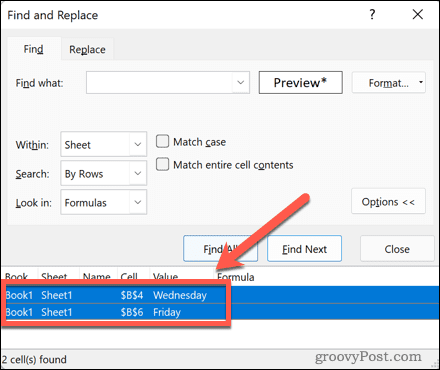
- Na guia Início , clique na seta para baixo ao lado da ferramenta Mesclar e Centralizar .
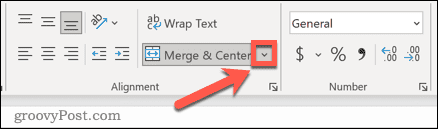
- Selecione Desunir células .
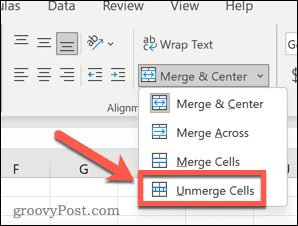
- Suas células agora não estão mescladas.
Como encontrar e corrigir células mescladas no Excel para Mac
De maneira frustrante, se você estiver usando um Mac, não há uma maneira simples de encontrar células mescladas no Excel. Ao usar a ferramenta Localizar e Substituir , a opção Formato não existe, portanto, você não pode pesquisar células com base nelas sendo mescladas. Como não é possível pesquisar células mescladas facilmente, a única opção é remover todas as células mescladas da planilha.
Para remover células mescladas no Excel para Mac:
- Selecione o intervalo de células do qual deseja remover as células mescladas ou selecione todas as células clicando no espaço vazio no canto superior esquerdo da planilha ou pressione Cmd+A .
- Na guia Início , clique na seta para baixo ao lado do ícone Mesclar e centralizar.

- Selecione Desunir células .
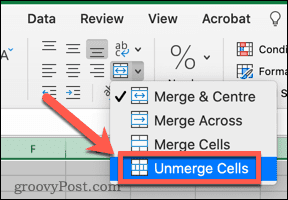
- Todas as células nos dados selecionados não serão mescladas.
Solução de problemas no Excel
Aprender a encontrar células mescladas no Excel pode ajudá-lo a corrigir erros ao classificar seus dados.
Se você estiver tendo outros problemas, a ajuda está à mão. Saiba como localizar e remover referências circulares no Excel ou como corrigir o Excel se ele continuar travando. Se você está cansado de ouvir que há algo errado com sua planilha, você pode até ignorar todos os erros no Excel .

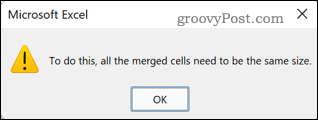
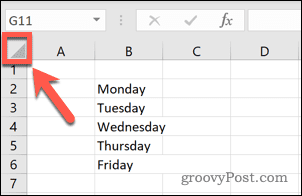
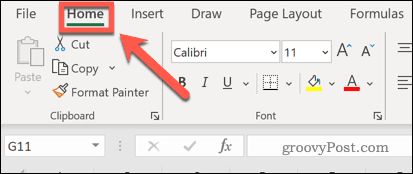
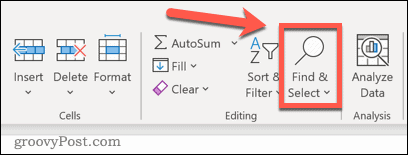
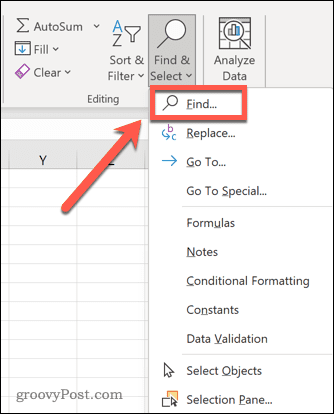
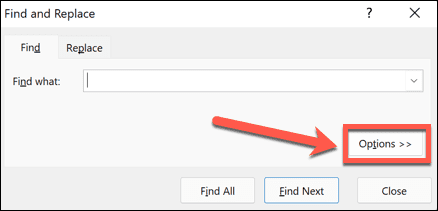
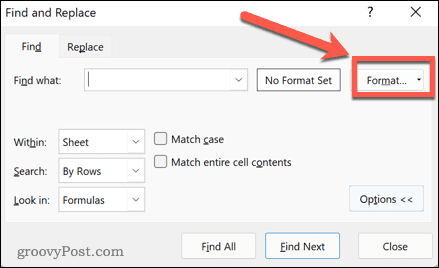
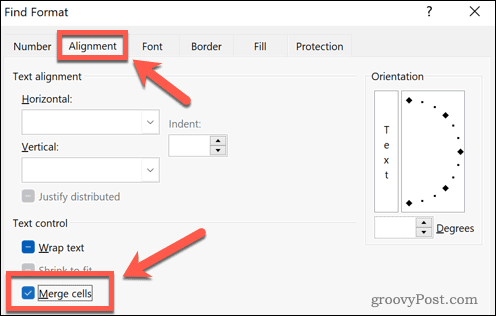
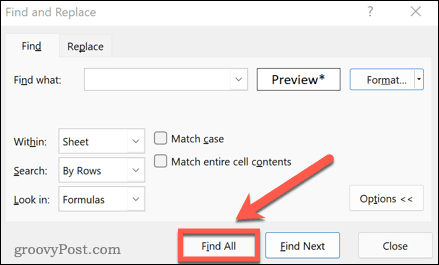
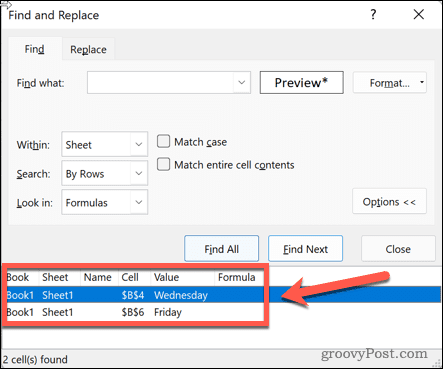
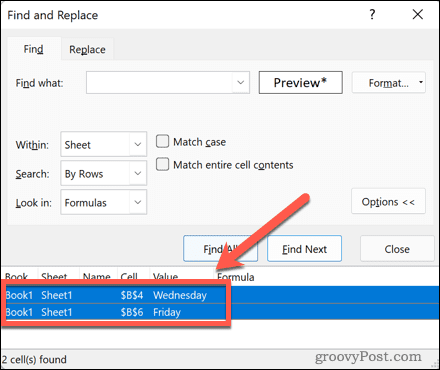
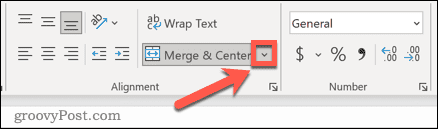
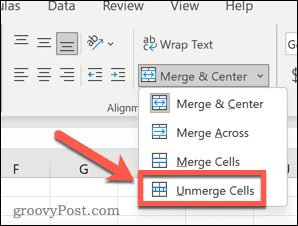

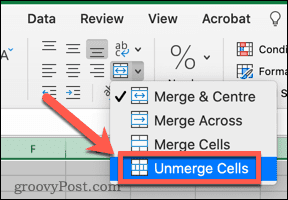

![[RESOLVIDO] Erros do Call of Duty Advanced Warfare - travando, travando, FPS baixo e mais [RESOLVIDO] Erros do Call of Duty Advanced Warfare - travando, travando, FPS baixo e mais](https://luckytemplates.com/resources1/images2/image-6547-0408150359208.png)

![Como corrigir o erro 3000 do Twitch? [100% resolvido] Como corrigir o erro 3000 do Twitch? [100% resolvido]](https://luckytemplates.com/resources1/images2/image-8735-0408151115015.png)
![[RESOLVIDO] Erros do American Truck Simulator: Crash, Steam_Api64.Dll está ausente e mais [RESOLVIDO] Erros do American Truck Simulator: Crash, Steam_Api64.Dll está ausente e mais](https://luckytemplates.com/resources1/images2/image-8887-0408151238368.png)

![[RESOLVIDO] Como corrigir League Of Legends d3dx9_39.dll ausente, erro DirectX [RESOLVIDO] Como corrigir League Of Legends d3dx9_39.dll ausente, erro DirectX](https://luckytemplates.com/resources1/images2/image-4059-0408151106351.png)

